操作步骤:
第一步:把U盘启动盘插入到电脑的USB口;(u盘启动盘制作方法)
第二步:按下电源启动电脑后当看到开机画面的时候,连续按下键盘上的"F12"键,如下图所示:为开机画面!
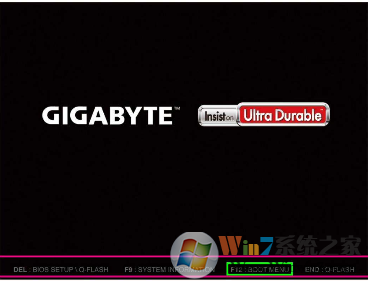
当我们连续按下快捷热键F12以后将会进入到一个启动项顺序选择的窗口!


通常会有三个选项:(有时会有四个,一个UEFI模式启动U盘)
第一个选项:电脑本地硬盘;
第二个选项:已经制作好的启动u盘;
第三个选项:进入设置
当然了,我们只要使用上下键选择到第二项就可以进入系统了,(不要进带UEFI的)
到了U盘启动界面后,我们就可以进入PE什么的进行系统重装了,技嘉GIGABYTE主板电脑从U盘启动的操作方法,每个主板大同小异,主要是启动项选择键不一样。记住之后下次就很简单了。